Come sappiamo, Apple Music è disponibile su telefoni Android dotati di Android 4.3 o versioni successive. Tuttavia, al momento, non è supportato su alcuni tablet. Al giorno d'oggi, il mercato dei tablet sta incontrando una concorrenza molto più agguerrita che mai. Dopo Kindle Fire di Amazon, Nook Tablet sta catturando gli sguardi delle persone. Con display IPS da 7 pollici, Nook Tablet è un lettore perfetto per film, video, ecc.
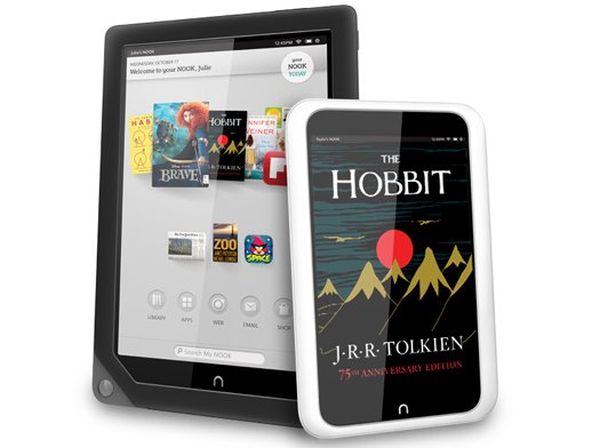
Tuttavia, avresti scoperto che i film acquistati e noleggiati da iTunes non sarebbero stati riprodotti su Nook Tablet poiché la protezione DRM adottata da Apple Inc, che viene utilizzata per proteggere i contenuti digitali. Per quanto riguarda i film noleggiati su iTunes, hai solo 24 ore (negli Stati Uniti) o 48 ore (in altre aree) per finire di guardare i film una volta avviato.
Per rendere i film acquistati e noleggiati da iTunes più liberamente e riproducibili su Nook Tablet, devi rimuovere DRM dai film di iTunes. Senza la crittografia DRM, puoi conservare i film noleggiati su iTunes per sempre senza limiti di tempo e riprodurre i film acquistati su Nook Tablet ignorando liberamente la limitazione del dispositivo.
Esistono 2 modi per ottenere film acquistati e noleggiati da iTunes senza DRM. Uno è rimuovere DRM dai film di iTunes utilizzando il convertitore TuneFab M4V e un altro si riferisce alla registrazione dei film da soli.
Soluzione 1. Rimuovi DRM da iTunes Movies utilizzando il software TuneFab
Convertitore TuneFab M4V può convertire i film acquistati / noleggiati da iTunes in uno privo di DRM e trasformare il suo formato da M4V nel comune MP4. Dopo la conversione, puoi trasferire facilmente i film di iTunes in Nook Tablet e riprodurli liberamente senza alcuna limitazione. I file dei filmati in uscita saranno di alta qualità e la velocità di conversione può raggiungere anche 30 volte più velocemente!
Nota: TuneFab M4V Converter (Windows) non è attualmente in grado di convertire video/film a noleggio di iTunes, quindi per il momento l'utente Windows è sfortunato. Per gli utenti Mac, tuttavia, puoi comunque utilizzare TuneFab M4V Converer (Mac) per convertire video/film a noleggio di iTunes.
• Rimuovi DRM da iTunes Film / programmi TV M4V;
• Convertire iTunes M4V in MP4 rapidamente;
• Mantieni tutte le tracce audio e sottotitoli mentre fai le telefonate;
• Convertire iTunes M4V in MP4 a velocità 30X più veloce;
Le procedure di conversione sono mostrate di seguito:
Passo 1. Aggiungi iTunes Movies al convertitore TuneFab M4V
Avvia TuneFab M4V Converter e aprilo. Fare clic su "Aggiungi file" per caricare i film di iTunes qui.

Passo 2. Seleziona tracce audio e sottotitoli
Puoi selezionare le tracce audio e i sottotitoli dei film. Dopo l'impostazione, puoi trovare più facilmente i film convertiti. Se salti questo passaggio, va bene e i file verranno salvati per impostazione predefinita.

Passo 3. Inizia a rimuovere DRM dai film di iTunes
Fare clic sul pulsante "Converti" per avviare la conversione. Otterrai i film iTunes senza DRM in pochi minuti.

TuneFab M4V Converter ha una versione di prova, a seguito della quale puoi prima scaricare e provare il programma e poi acquistarlo. Dopo la conversione, i film di iTunes potranno essere riprodotti su Nook Tablet. Se preferisci un altro freeware per rimuovere DRM dai film di iTunes, puoi provare Requiem. Ma Requiem ha smesso di aggiornarsi dalla V4.1. Pertanto, se desideri utilizzare Requiem per convertire i film di iTunes per renderli riproducibili su Nook Tablet, devi eseguire il downgrade di iTunes a V10.7 o inferiore. Ciò causerebbe molti disagi. Quindi il convertitore TuneFab M4V sarebbe davvero una buona scelta per godersi i film di iTunes su Nook Tablet.
Soluzione 2. Registra i film di iTunes da soli
Oltre a bypassare il DRM dai film acquistati e noleggiati da iTunes, puoi anche provare a registrare i film da solo. Tutto ciò di cui hai bisogno è un registratore di terze parti per aiutarti a completare la registrazione. Vorrei consigliarne uno.
Registratore di schermo di Bandicam
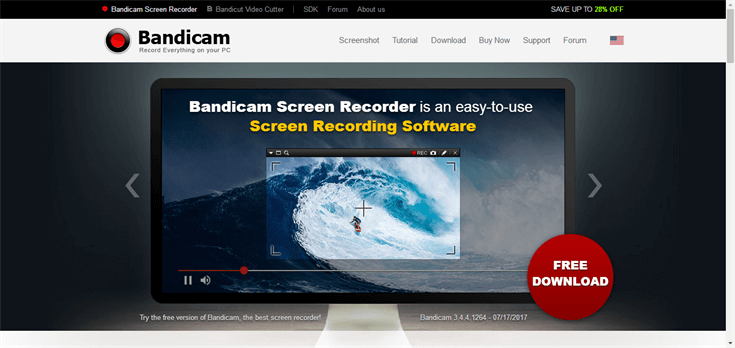
Registratore schermo Bandicam è un registratore audio facile da usare. Puoi usarlo per registrare una determinata area dei video come giochi flash, video in streaming su Internet, programmi Windows, ecc.
Visualizza i seguenti passaggi operativi:
Passo 1. Passa alla modalità "Registrazione schermo".
Passo 2. Seleziona una determinata area e tocca "Rec" per iniziare a registrare i film di iTunes. Al termine, fai nuovamente clic su "Rec" per interrompere la registrazione.
Passo 3. Fare clic sul pulsante "Apri" per visualizzare i film di iTunes che hai terminato di registrare.
Passo 4. Scegli Registrazione di gioco per chiudere la finestra.
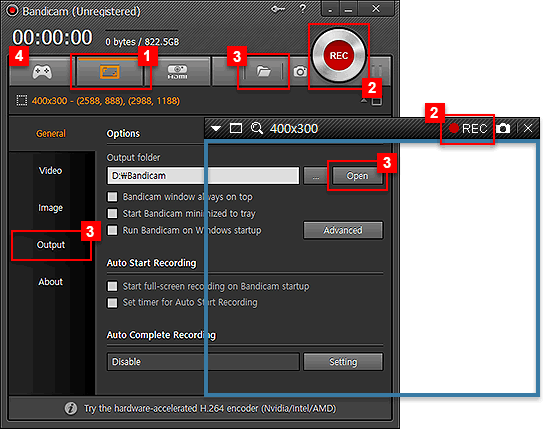
Tuttavia, registrare i film di iTunes da soli è un lavoro che richiede tempo. Devi attendere il momento in cui li registri e solo dopo aver registrato i filmati, puoi trasferirli su Nook Tablet. Tuttavia, usando Convertitore TuneFab M4V rimuovere DRM da iTunes i film acquistati e noleggiati potrebbe essere fatto in pochi minuti. Non è necessario riprodurre i filmati una volta per la registrazione. Può risparmiare tonnellate dei tuoi tempi! Inoltre, i file di film in uscita avrebbero una qualità migliore rispetto alle registrazioni e potresti anche goderti i film di iTunes di alta qualità sul tuo tablet Nook. Prova il convertitore TuneFab M4V e ne saresti soddisfatto!
Dopo aver ottenuto i film iTunes privi di DRM, puoi anche riprodurli su altri dispositivi e lettori multimediali anziché su Nook Tablet.
Letture correlate:
· XNUMX€ Come riprodurre video M4V su KMPlayer?
· XNUMX€ Come riprodurre in streaming i film di iTunes su Roku?












